
Al intentar lanzar un juego de EA a través del cliente Steam, los usuarios se encuentran con el mensaje Uh-oh, hubo un problema al iniciar su juego. Esto sucede cuando usas la aplicación de escritorio de EA y Origin en tu computadora para jugar.
Esto también se explica en el cuadro de diálogo del mensaje de error acompañado del mensaje Como un superhéroe y su alter ego… Como es evidente, tendrás que cerrar la aplicación de escritorio de EA para solucionar el problema en cuestión.
Sin embargo, algunos usuarios también reciben esto incluso cuando no tienen la aplicación de escritorio de EA instalada en su computadora. Independientemente de las circunstancias, te mostraremos cómo resolver el problema en este artículo, así que sigue adelante.
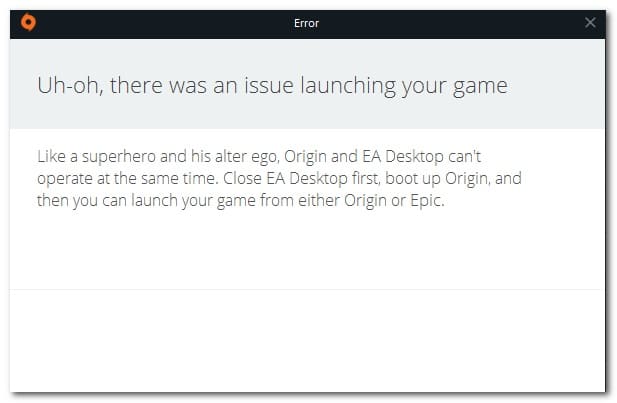
Resulta que EA ha desarrollado una nueva aplicación que se encuentra actualmente en versión beta que se puede usar para jugar los juegos en máquinas con Windows. Sin embargo, el problema aquí es que, dado que la aplicación está en fase beta y en las primeras etapas, no se puede ejecutar simultáneamente con el cliente de Origin.
Si tienes ambas aplicaciones instaladas en tu computadora, no podrás iniciar los juegos de EA correctamente incluso cuando lo estés haciendo a través de una plataforma de distribución de juegos diferente como Steam. Para resolver esto, finalmente tendrás que deshacerte de la aplicación antes de intentar iniciar el juego. Dicho esto, comencemos y te mostraremos los diferentes métodos que puede utilizar para deshacerse del mensaje de error en cuestión.
¿Cómo puedo reparar el mensaje de error Uh-oh, hubo un problema al iniciar su juego?
Para que logres solventar el error Uh-oh, hubo un problema al iniciar su juego, puedes poner a prueba las siguientes soluciones:
Finaliza los procesos de la aplicación EA
Resulta que el problema se está desencadenando porque tienes la aplicación de escritorio Origin y EA ejecutándose en tu computadora. Si bien es posible que la aplicación beta de EA no esté completamente abierta, generalmente hay instancias de la aplicación de EA ejecutándose en segundo plano que luego causan el problema al que se enfrenta aquí.
Por lo tanto, en tal escenario, tendrás que deshacerte de estos procesos en segundo plano y luego comenzar de nuevo. Sigue estos sencillos pasos para conseguirlo:
- En primer lugar, abre el Administrador de tareas haciendo clic con el botón derecho en el ícono de Windows en tu barra de tareas si está en Windows 11 o en cualquier lugar de la barra de tareas si estas usando Windows 10. En el menú que aparece, selecciona la opción que dice Administrador de tareas.
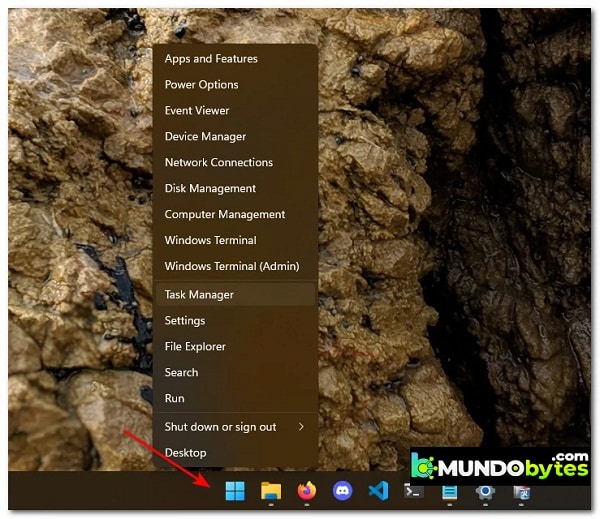
- Cuando la ventana del Administrador de tareas esté abierta, en la pestaña Procesos, busca cualquier proceso de Origin o EA. Esto incluye procesos como el Servicio en segundo plano de EA y el Servicio en segundo plano de origen.
- Haz clic con el botón derecho en el servicio y selecciona donde dice Finalizar tarea en el menú desplegable o resalta el proceso y haz clic en el botón Finalizar tarea en la esquina inferior derecha.
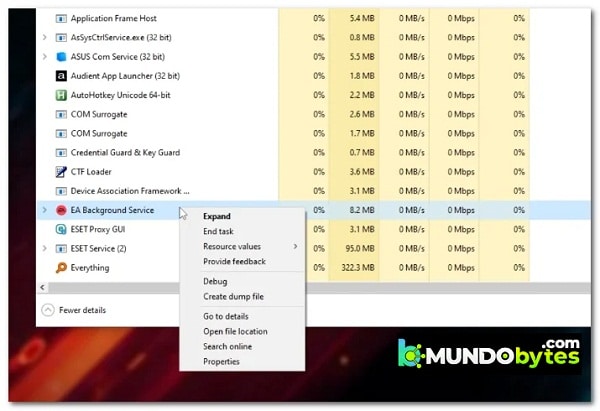
- Una vez que hayas hecho eso, continúa e inicia Origin. No es necesario que inicie sesión, simplemente abre el cliente de Origin.
- Después de eso, abre tu cliente Steam e intenta iniciar el juego.
- Ve si el problema persiste.
Desinstala la aplicación de escritorio EA
Como mencionamos anteriormente, el error al que te enfrentas se debe al hecho de que tiene la aplicación EA beta y el cliente Origin en tu computadora. Esto también se puede ver en el propio mensaje de error. Por lo tanto, una forma de resolver el problema sería simplemente desinstalar la aplicación EA beta de tu computadora por completo.
La aplicación se encuentra actualmente en fase beta, lo que significa que aún no está lista por completo y habrá errores / problemas. La desinstalación de la aplicación de escritorio de EA solucionará el problema. Para desinstalar la aplicación, sigue estas sencillas instrucciones que te mostramos a continuación:
- En primer lugar, abre el Panel de control buscándolo en el menú Inicio.
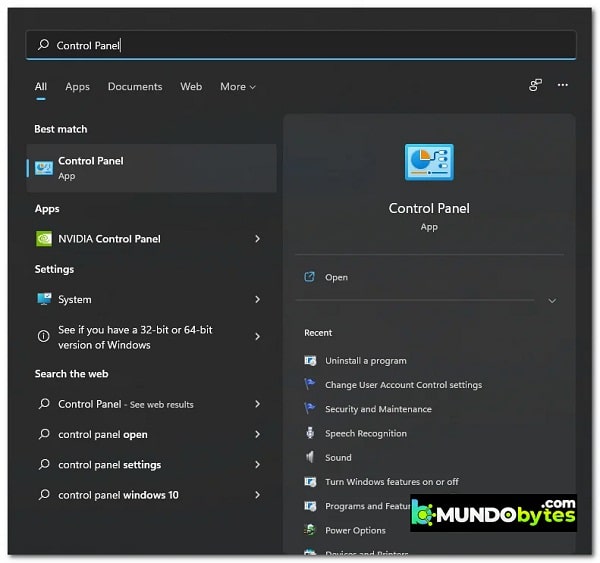
- Una vez que el Panel de control esté arriba, haz clic en la opción Desinstalar un programa en Programas.
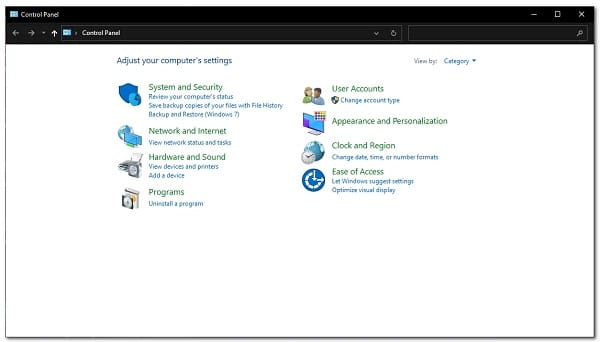
- Esto te llevará a una lista de aplicaciones que están instaladas actualmente en tu computadora.
- En la lista, ubica EA Desktop y luego haz doble clic en él para iniciar el proceso de desinstalación.
- Luego, en la ventana de EA Desktop que aparece, debes hacer clic en la opción Desinstalar.
- Una vez que hayas desinstalado la aplicación, reinicia tu computadora. Después de que tu PC se inicie, intenta iniciar el juego para ver si el problema persiste.
Borra la caché de origen
La caché son básicamente archivos temporales que son almacenados por casi todas las aplicaciones en tu computadora que tienen el propósito de hacer que la experiencia sea más fluida y mejor.
Resulta que, cuando tienes problemas con tus juegos de Origin, borrar el caché a menudo puede ayudar a resolverlos. Además de eso, también puede ayudar con los problemas del cliente, como cuando Origin no se abre. Esto también es seguro, ya que estos archivos se generan automáticamente cuando vuelves a iniciar el cliente Origin. Para hacer esto, sigue estos sencillos pasos para conseguirlo:
- En primer lugar, sigue adelante y asegúrate de que Origin esté cerrado.
- Luego, tienes que abrir el cuadro de diálogo Ejecutar presionando la tecla Windows + R en tu teclado.
- Ahora, escribe % ProgramData% en el cuadro de diálogo Ejecutar y presiona la tecla Intro.
- Se abrirá una ventana del Explorador de archivos en el directorio ProgramData. Allí, ubica la carpeta Origin y ábrela.
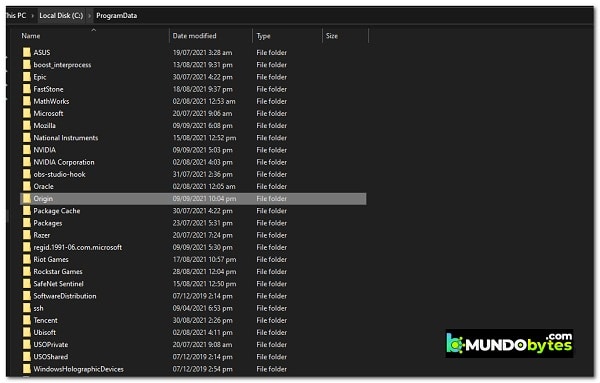
- Dentro de la carpeta Origin, elimina todos los archivos y carpetas presentes con la excepción de LocalContent. No elimines esta carpeta.
- Una vez que hayas hecho eso, continúa y abre el cuadro de diálogo Ejecutar nuevamente.
- Esta vez, escribe % AppData% y presiona Entrar en tu teclado.
- En el directorio de Roaming, ubica la carpeta Origin y elimínala.
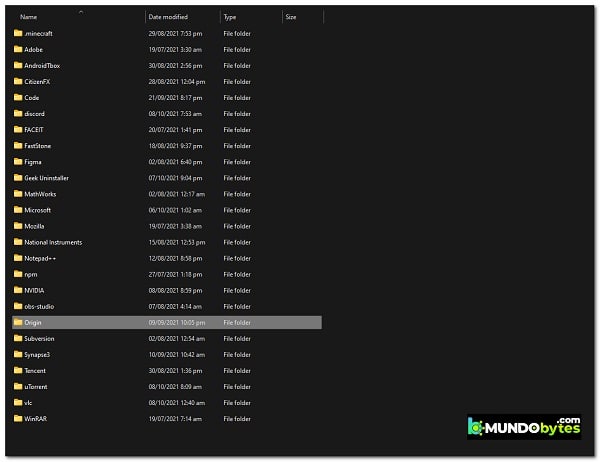
- Luego, en la barra de direcciones, haz clic en AppData para volver a la carpeta.
- Dentro del directorio AppData, abre la carpeta Local.
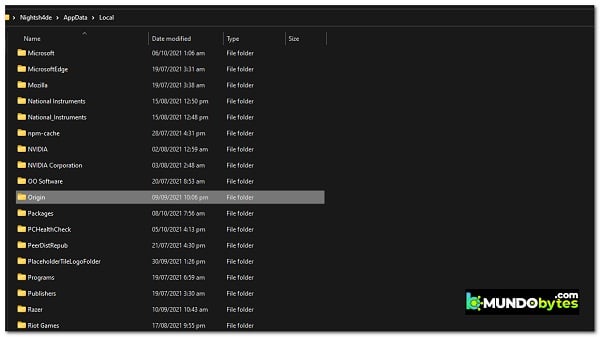
- Allí, busca Origin y elimina la carpeta.
- Después de hacer eso, reinicia la computadora. Una vez que tu sistema se inicie, intenta iniciar el juego para ver si el problema se ha resuelto.
Reinstalar Origin
Resulta que, si seguir los métodos anteriores no soluciona el problema, puede deberse a la instalación de Origin. En tal escenario, tendrá que desinstalar Origin de su computadora y luego descargar el instalador de Origin del sitio web.
Hacer esto eliminará todos los archivos asociados a Origin y, cuando lo reinstales, desaparecerá cualquier problema que pueda surgir debido a los archivos de instalación. Para hacer esto, sigue estas instrucciones:
- Lo primero que vas a hacer, es abrir el Panel de control, puedes buscarlo dentro del menú inicio.
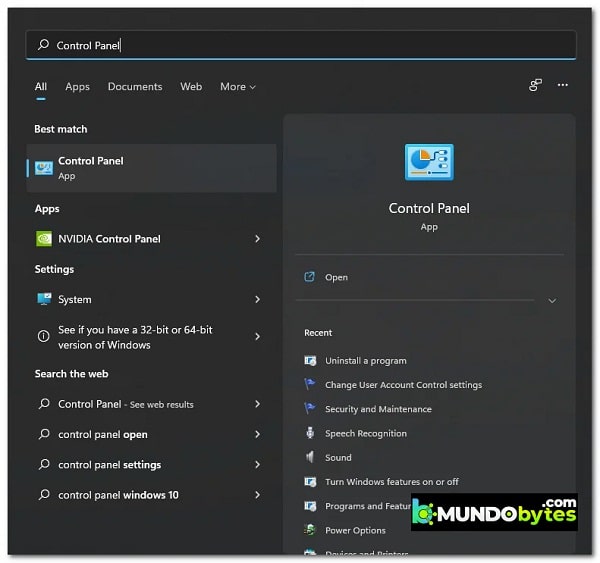
- Haz clic en la opción Desinstalar un programa en Programas en la ventana del Panel de control.
- De la lista de aplicaciones que se muestra, haz doble clic en Origin para desinstalar la aplicación. Alternativamente, puedes hacer clic derecho en la aplicación y elegir Desinstalar.
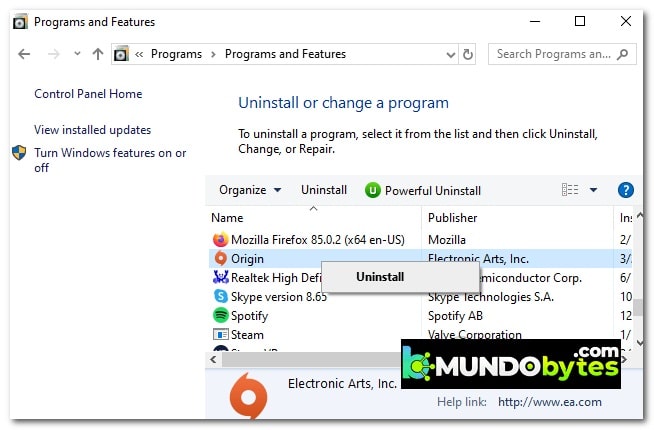
- Una vez que hayas terminado con la desinstalación, continúa y reinicia tu computadora.
- Después de que tu PC se inicie, dirígete al sitio web de Origin y descarga el instalador.
- Navega hasta donde está el instalador y haz clic derecho sobre él. Luego, dentro del menú desplegable, debes seleccionar la opción que dice Ejecutar como administrador.
- Espera a que se complete la instalación.
- Una vez que se haya instalado, intenta iniciar el juego para ver si el problema se ha resuelto.
Realiza un arranque limpio
Finalmente, si ninguna de las soluciones proporcionadas anteriormente te ha funcionado, existe la posibilidad de que un software de terceros en tu computadora pueda estar causando el problema.
En tal escenario, tendrás que realizar un arranque limpio que inicie tu computadora con solo los servicios esenciales ejecutándose en segundo plano.
Esto significa que no se permitirá que todas las aplicaciones de terceros se ejecuten en el inicio. Para realizar un arranque limpio, sigue las instrucciones que se indican más abajo:
- En primer lugar, abre el cuadro de diálogo Ejecutar presionando tecla de Windows + R.
- En el cuadro de diálogo Ejecutar, escribe msconfig y presiona la tecla Intro.
- Esto abrirá la ventana Configuración del sistema.
- Allí, debes cambiarte a la pestaña de Servicios y luego hacer clic sobre la casilla de verificación que dice Ocultar todos los servicios de Microsoft.
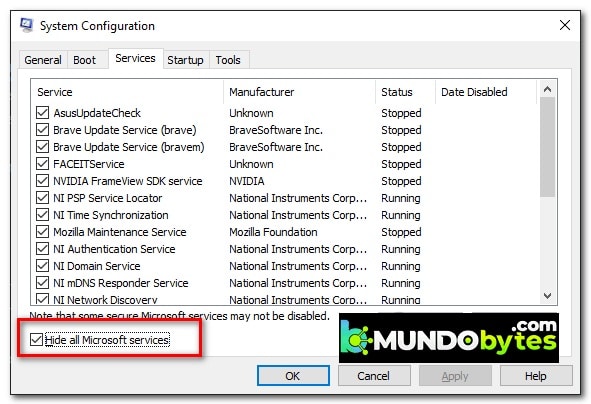
- Después de eso, haz clic en el botón Deshabilitar todo proporcionado. Ahora, solo debes asegurarte de hacer clic sobre el botón que dice Aceptar.
- Posteriormente, cambia a la pestaña Inicio en la parte superior. Haz clic en la opción Abrir Administrador de tareas proporcionada.
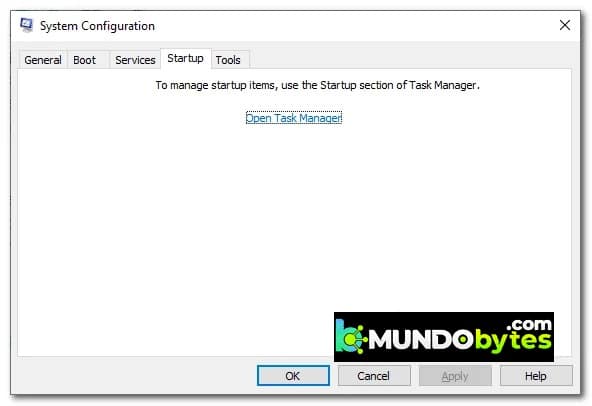
- En la ventana del Administrador de tareas, selecciona todas las aplicaciones una por una y haz clic en el botón Desactivar que se encuentra en la esquina inferior derecha.
- Una vez que hayas hecho eso, continúa y reinicia.
- Después de que se inicie tu PC, abre el juego para ver si el problema se ha resuelto.
Si el juego se inicia correctamente, es evidente que un programa de terceros estaba causando el problema. En tal escenario, tendrás que habilitar cada servicio uno por uno siguiendo las mismas instrucciones anteriores para ver qué aplicación está causando el problema.
Al seguir cada una de las recomendaciones expuestas en esta entrada, podrás solventar el mensaje de error Uh-oh, hubo un problema al iniciar su juego. Si tienes conocimiento sobre otra potencial solución, en la sección de comentarios puedes compartirla con nosotros. Nos leemos en una próxima publicación. Hasta entonces.
Me llamo Javier Chirinos y soy un apasionado de la tecnología. Desde que tengo uso de razón me aficioné a los ordenadores y los videojuegos y esa afición terminó en un trabajo.
Llevo más de 15 años publicando sobre tecnología y gadgets en Internet, especialmente en mundobytes.com
También soy experto en comunicación y marketing online y tengo conocimientos en desarrollo en WordPress.